##一、安装VMware VMware Workstation 8.0.4正式版(汉化包+序列号)下载:下载路径
1、 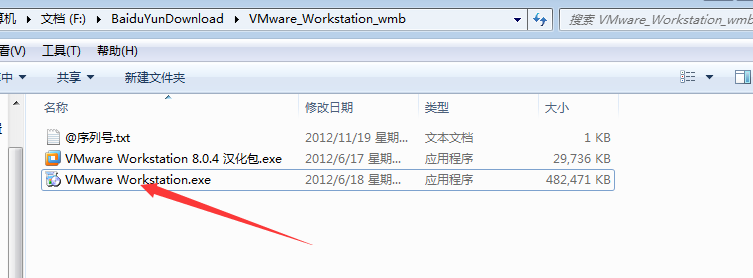
2、
3、 选择典型安装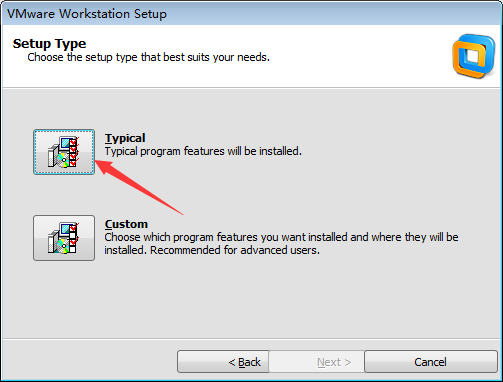
4、修改安装路径,_这里需要新建文件夹,VMware不会自动新建文件夹。 _ 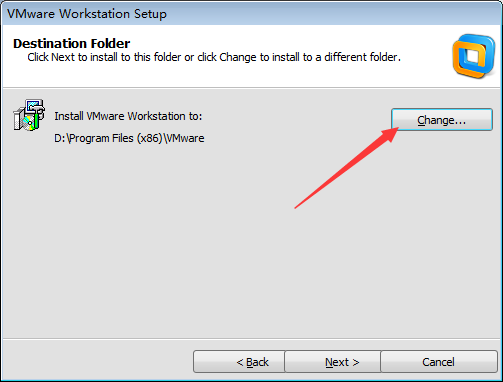
5、设置无需自动更新。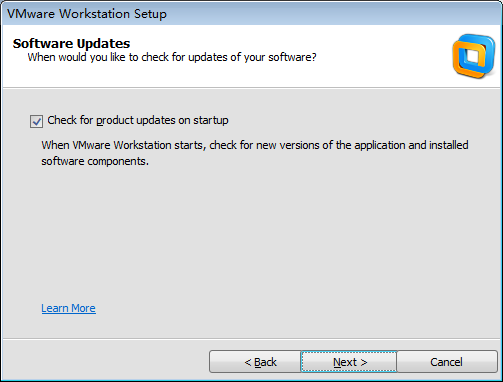
6、设置无需发邮件。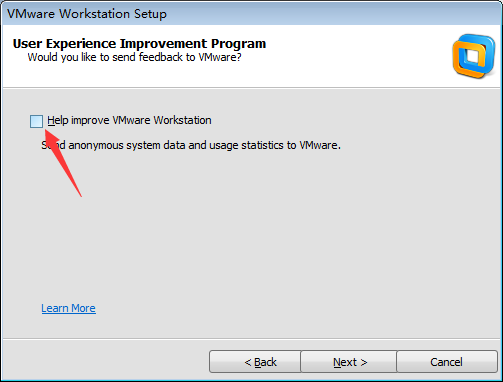
然后下一步就好了。
##二、汉化VMware8
1、运行汉化exe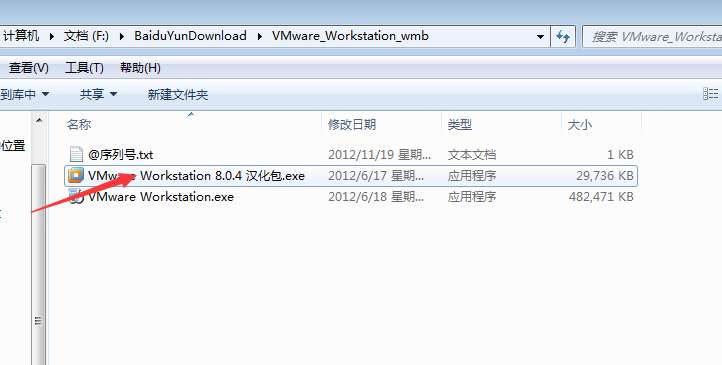
2、运行后,遇到提醒可以直接忽略,不影响汉化。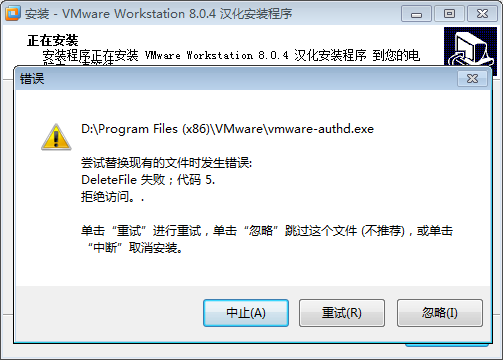
##三、在虚拟机中引入CentOS6.3 ISO文件。
CentOS的下载路径:地址
1、新建虚拟机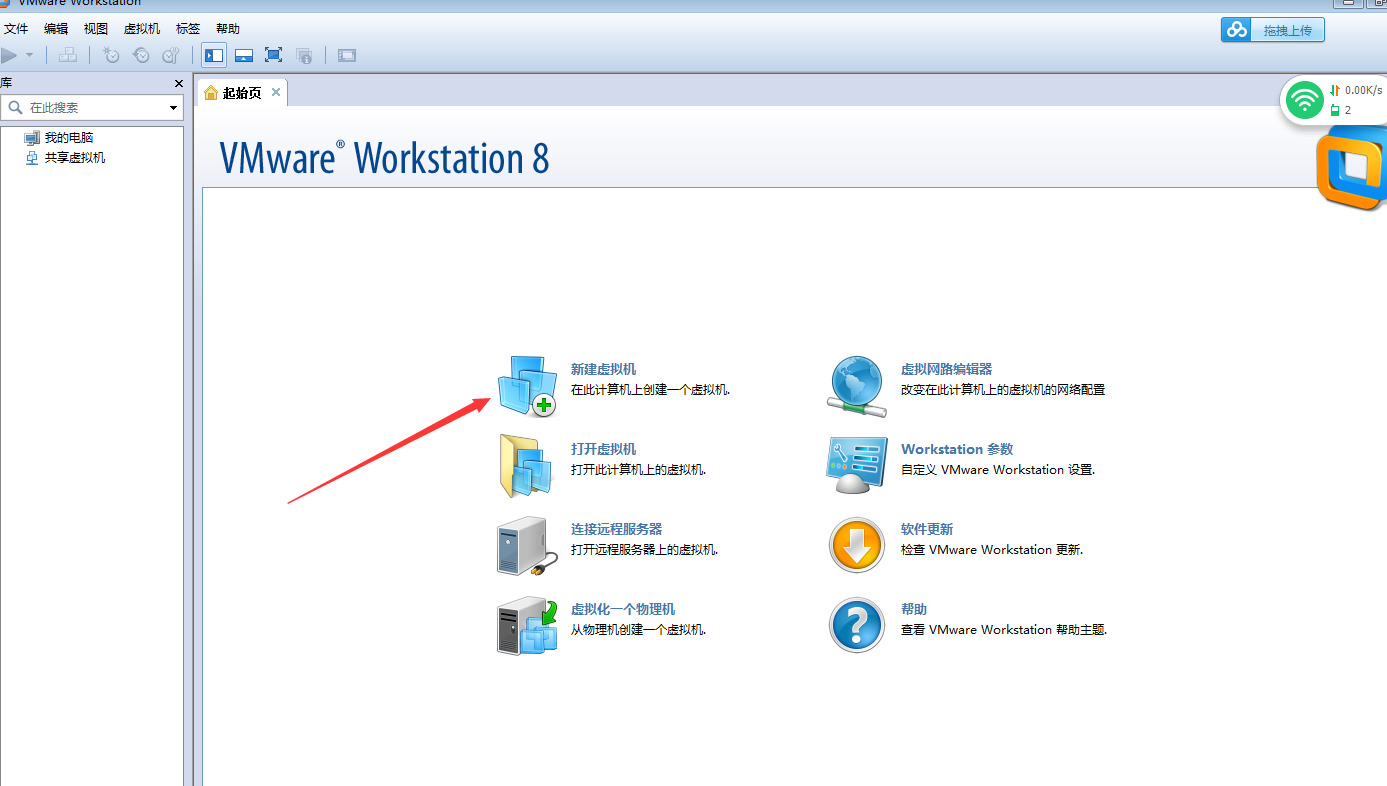
2、选择标准就好了。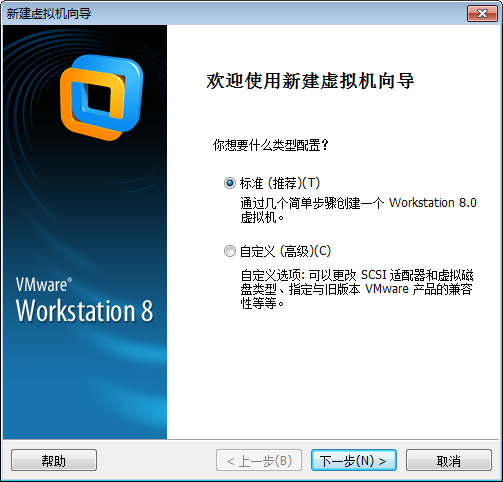
3、选择以后再安装操作系统。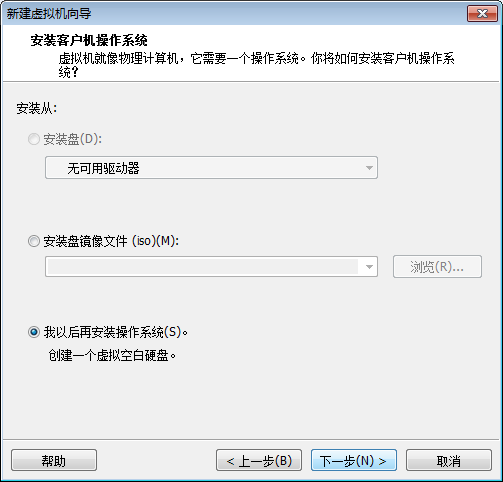
4、_给系统取一个任意名字,同时重新选择CentOS的安装路径。不要和VMware路径一样。 _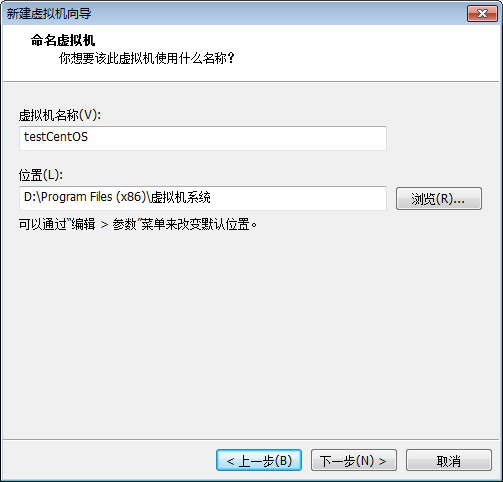
5、这里默认就好了。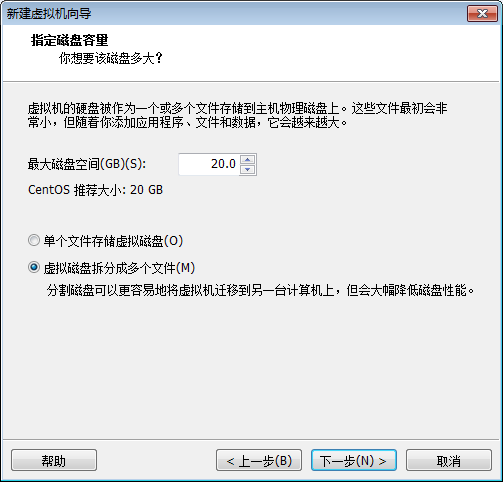
6、配置CentOS的硬件。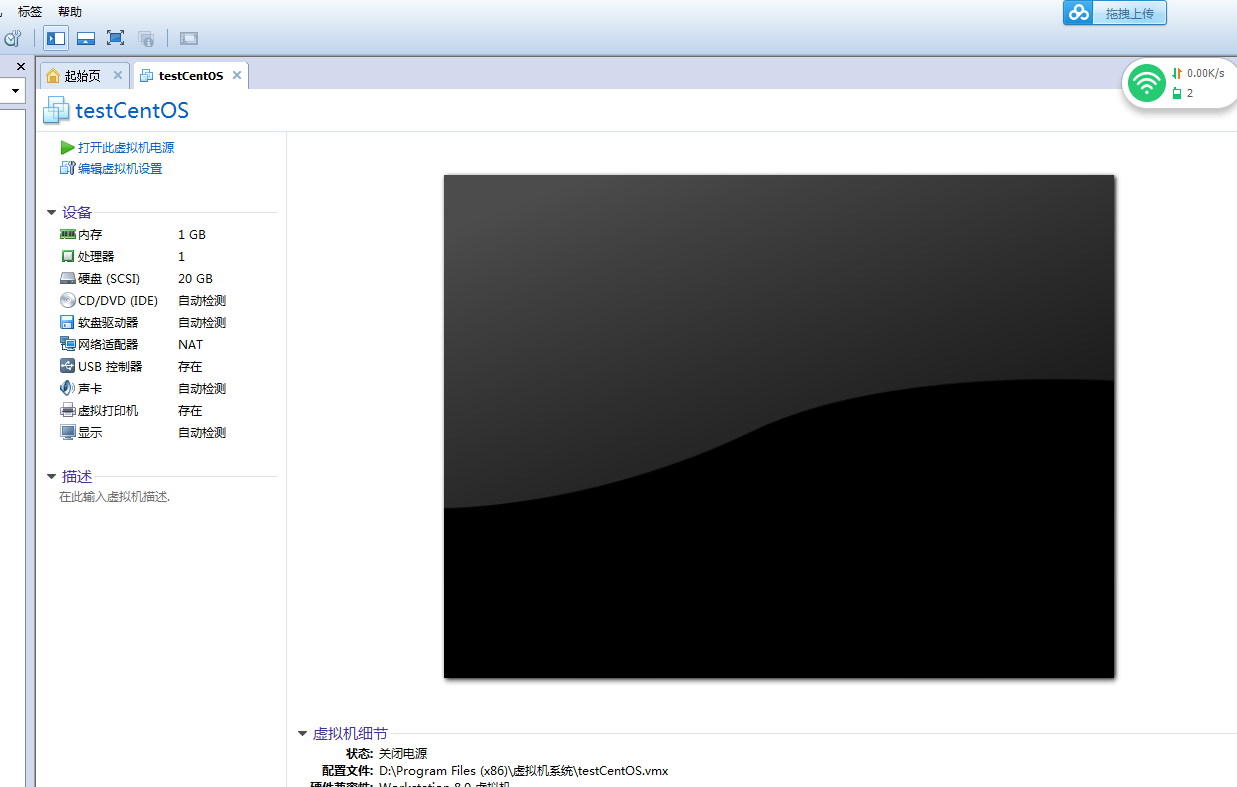
7、处理机可根据计算机的性能选择不同的核数,并没有影响,,其中国虚拟化是可将真实的cpu性能映射到虚拟机中。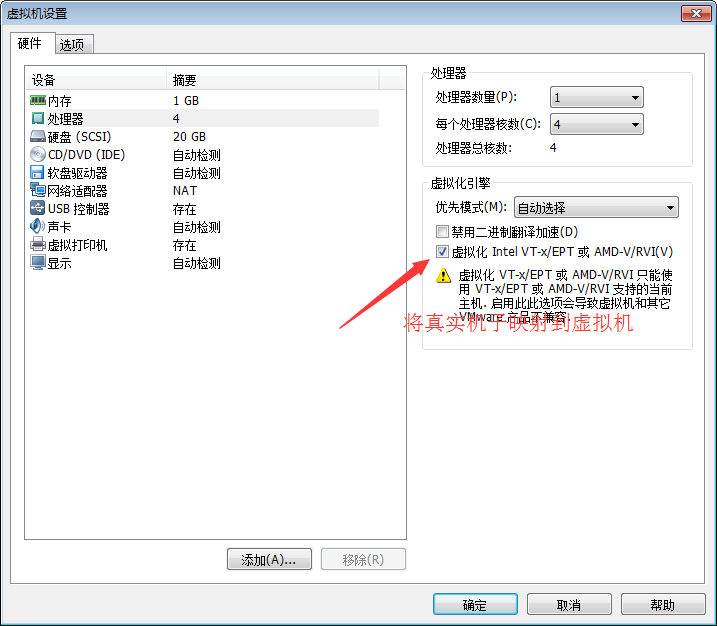
8、选择所需要安装的CentOS的镜像文件。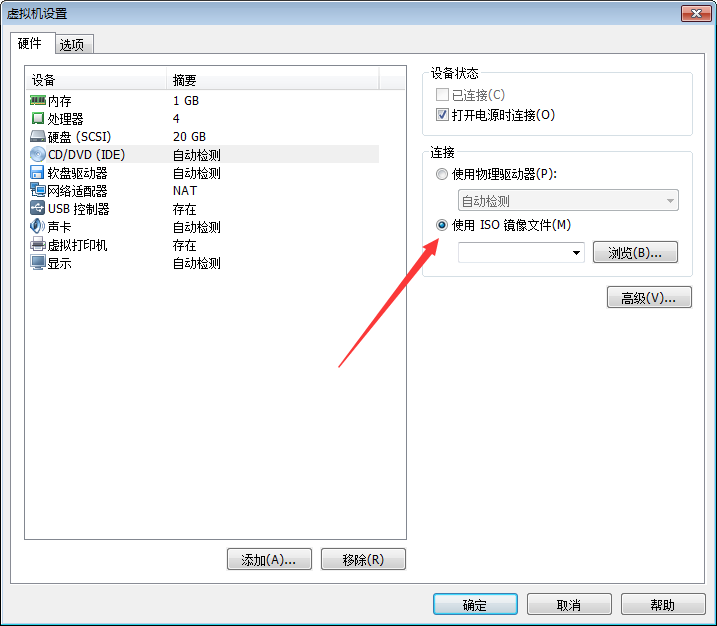
9、桥接,就是连接到物理机上的网路。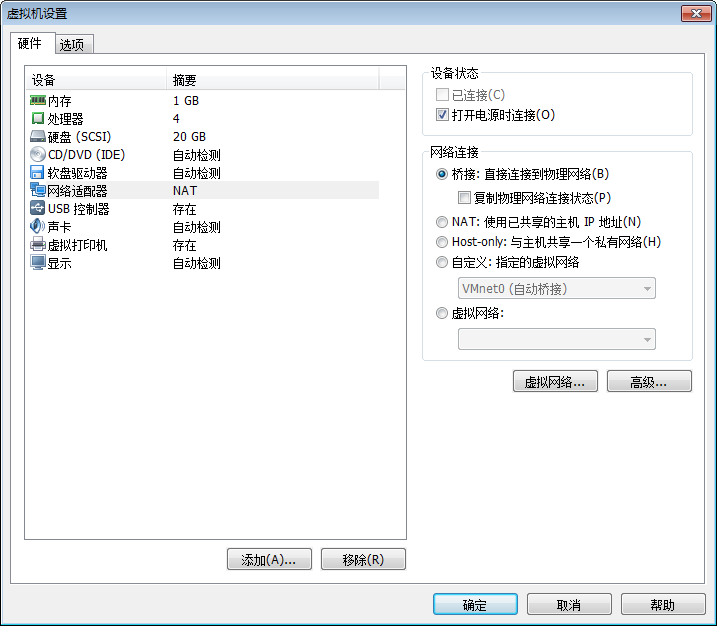
##四、在虚拟机中安装CentOS6.3
1、CentOS安装启动页面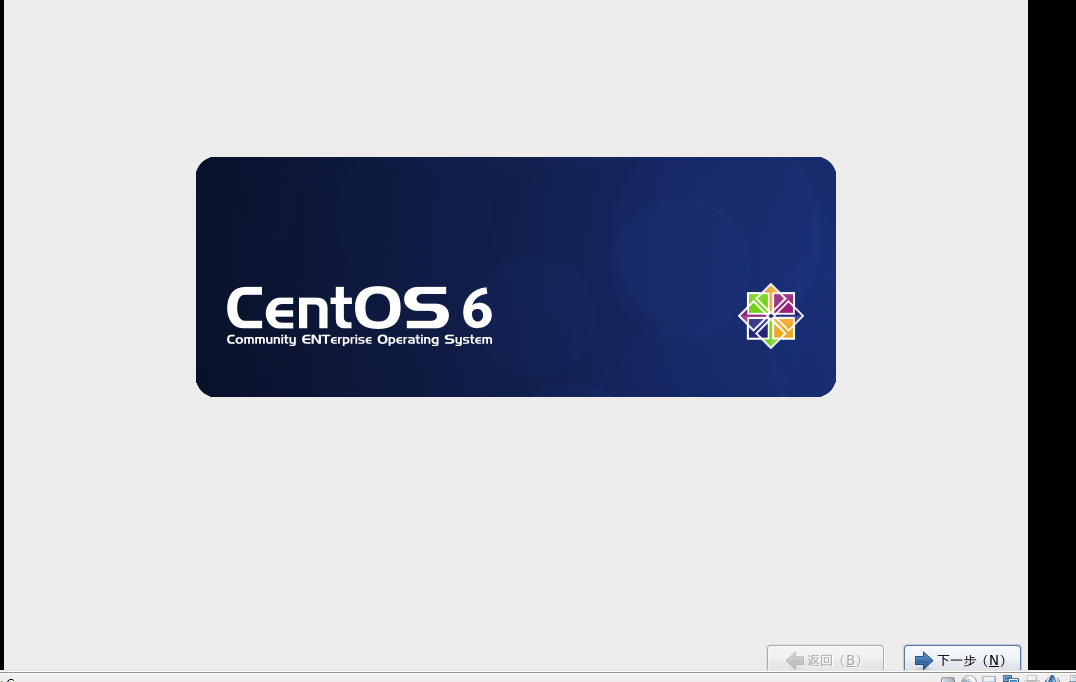
2、选择语言。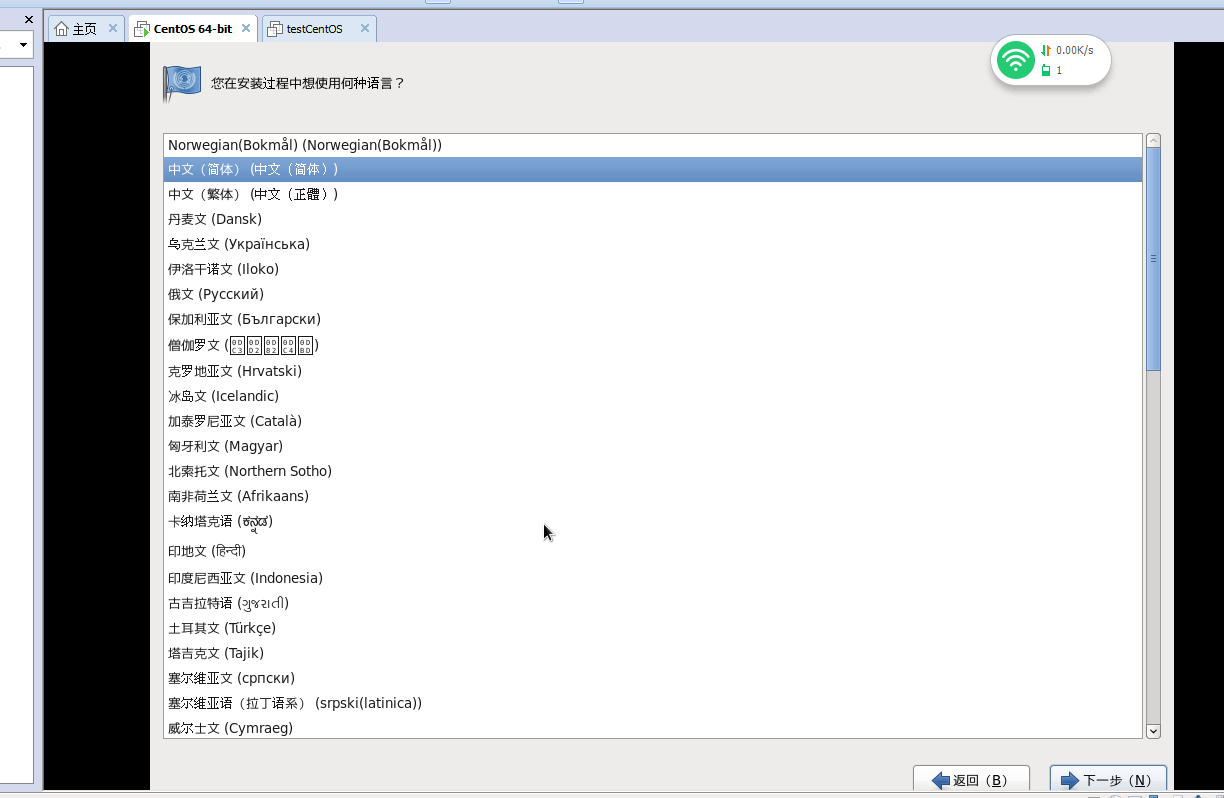
3、选择美式键盘。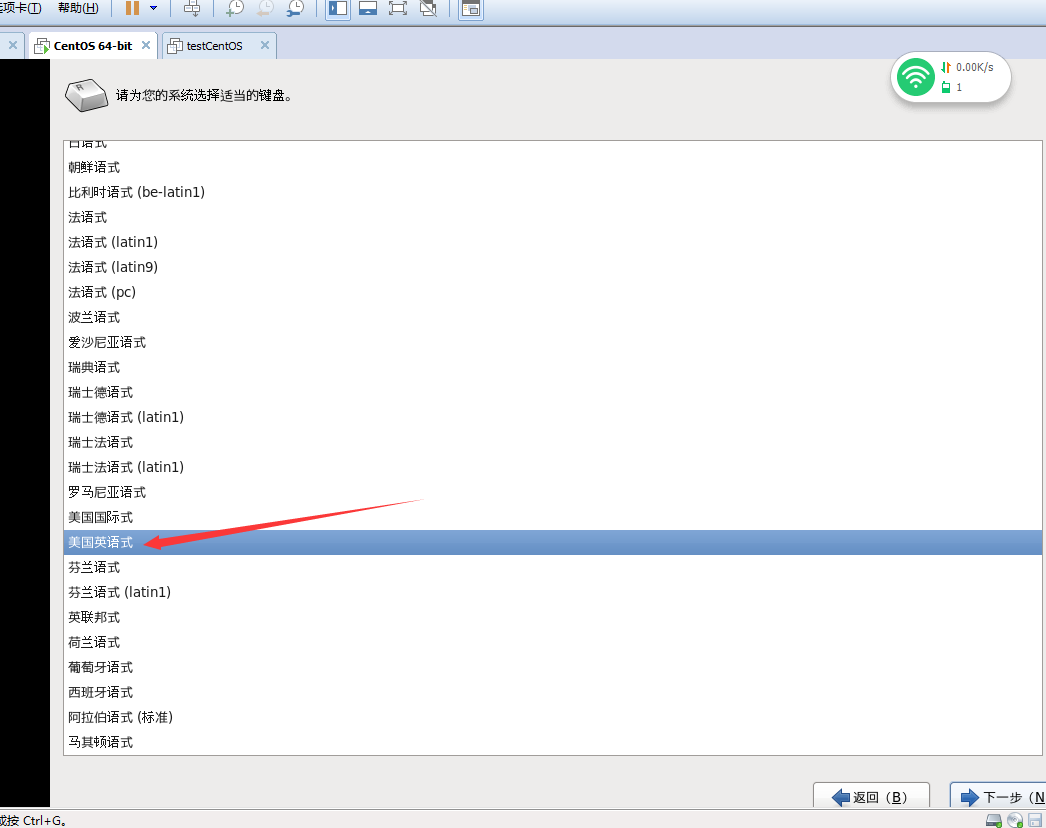
4、选择第一项基本存储设备 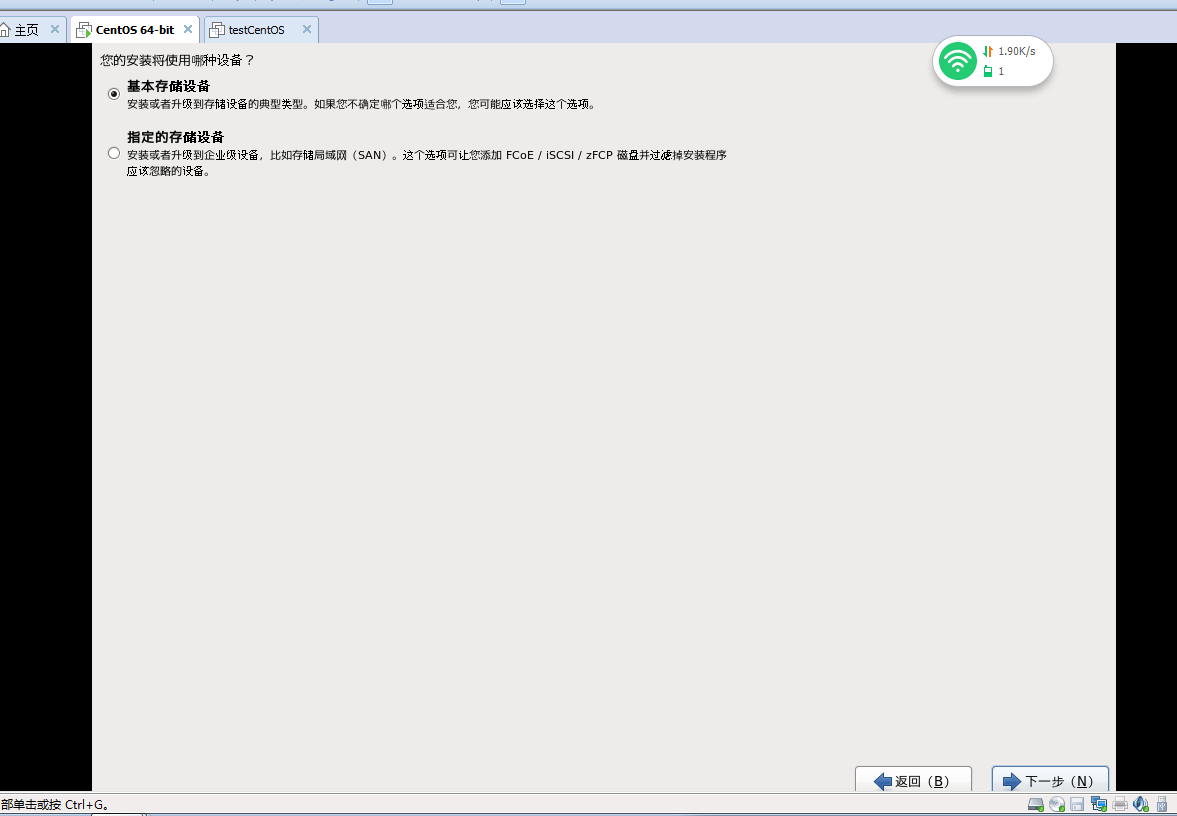
5、创建自定义分区。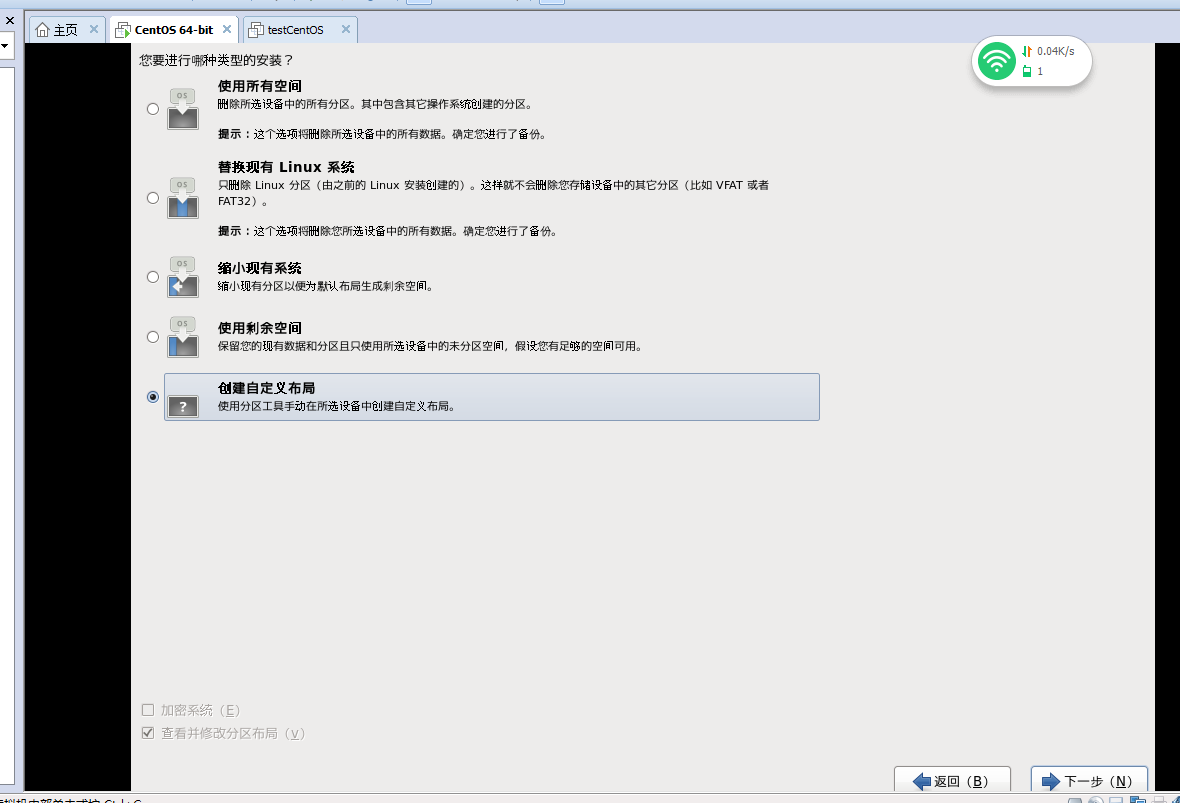
6、创建基本分区。
7、设置挂载点和大小。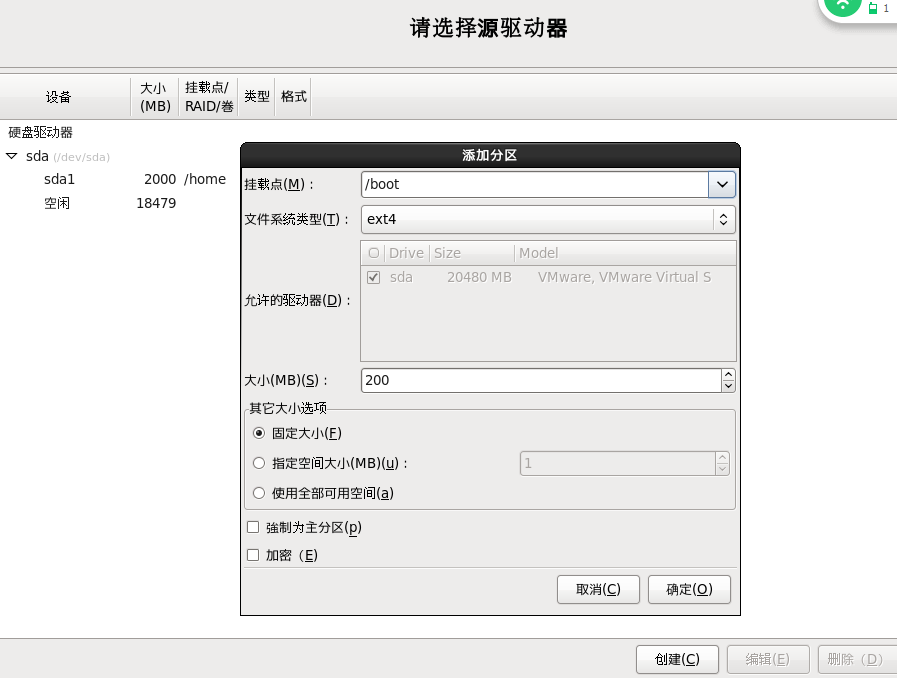
8、设置系统用的是swap分区。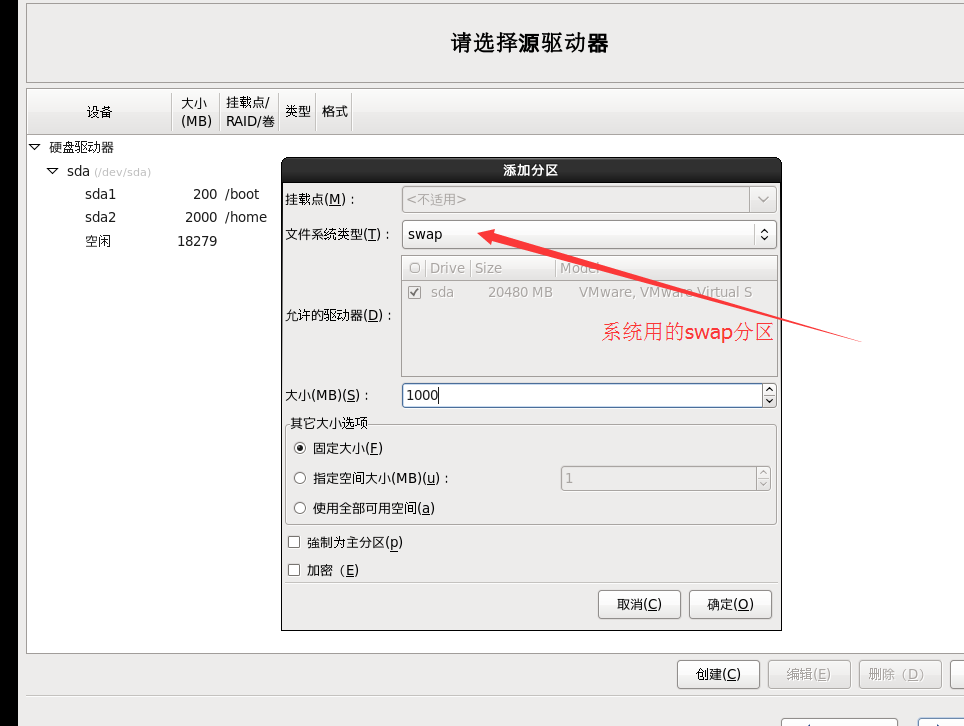
9、 分区设置完毕。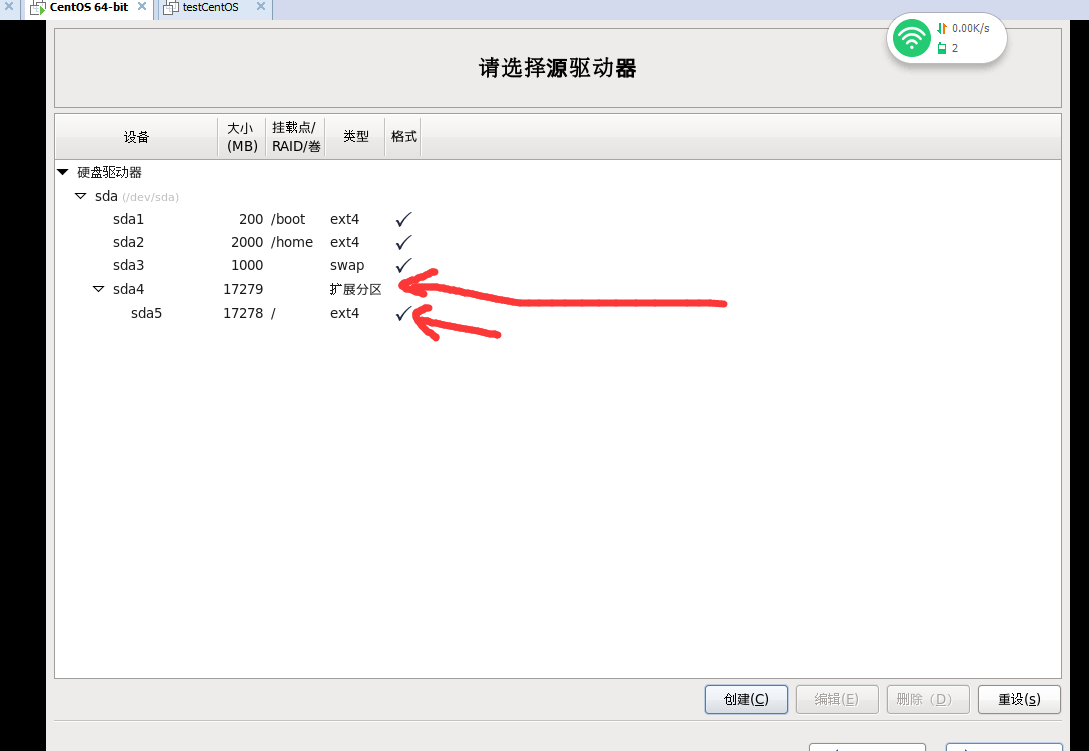
10、格式化分区。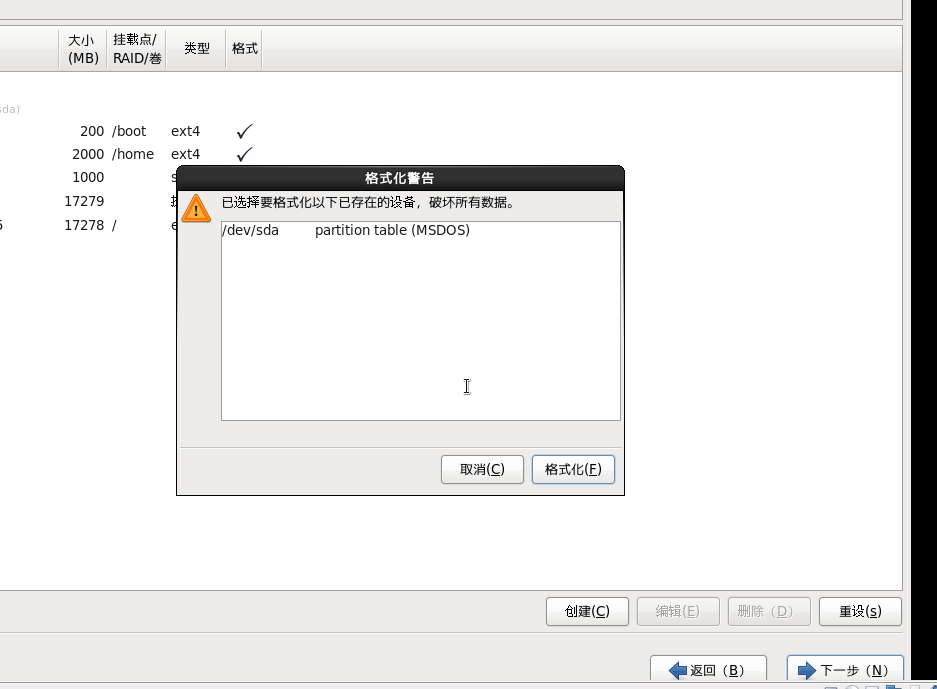
11、将修改写入硬盘。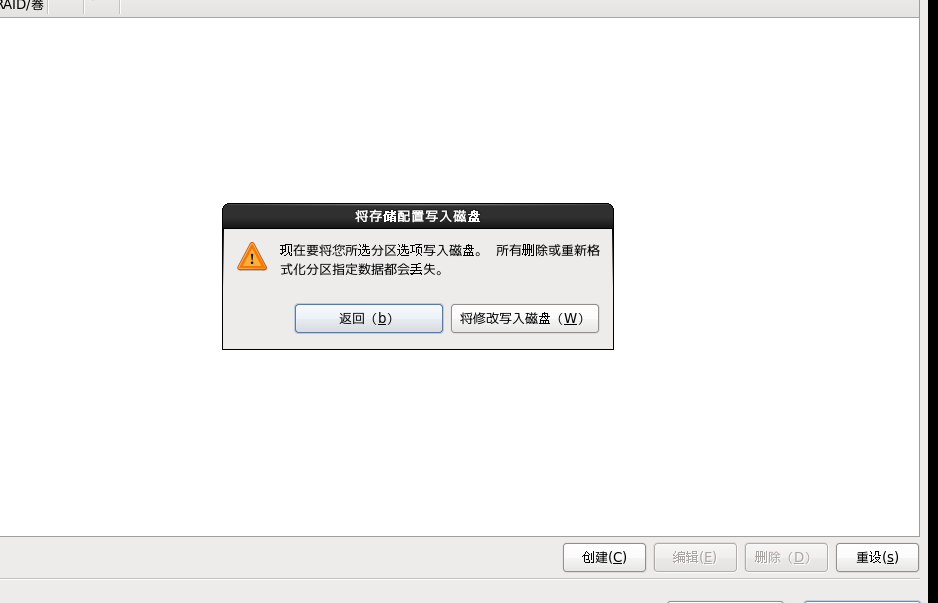
12、选择基本服务类型。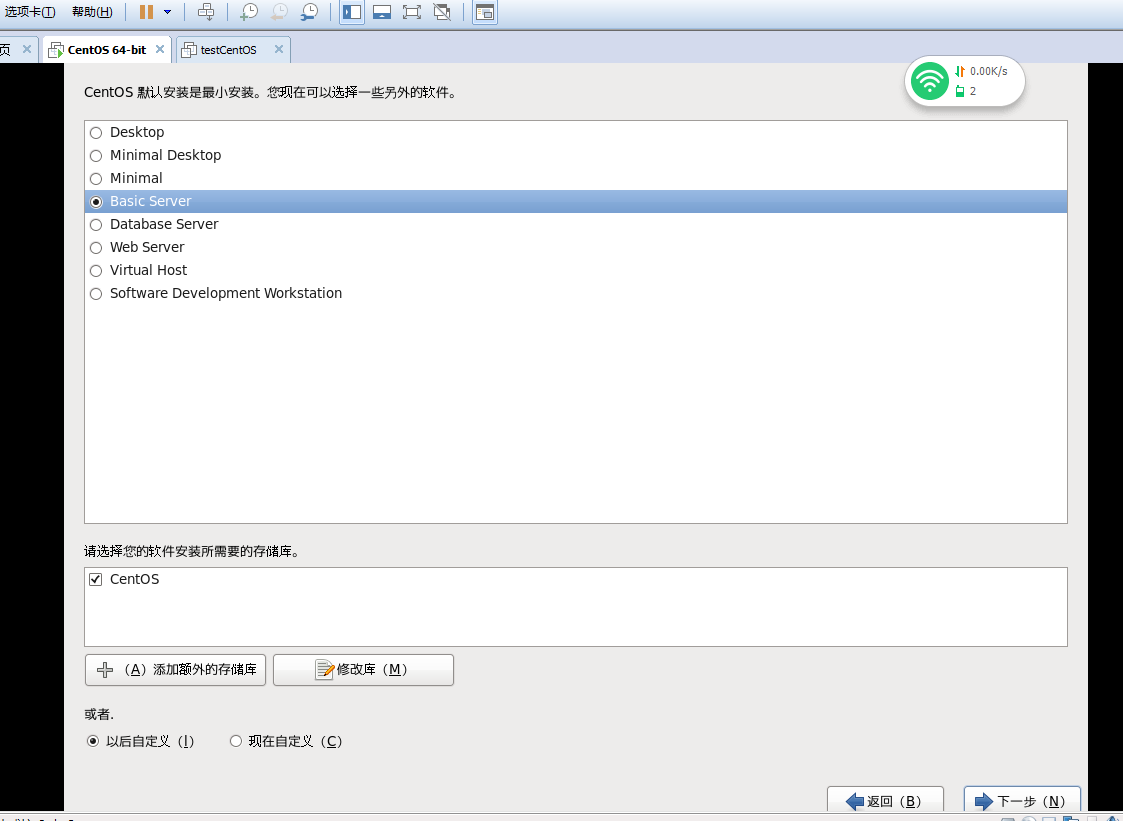
13、默认设置就好了。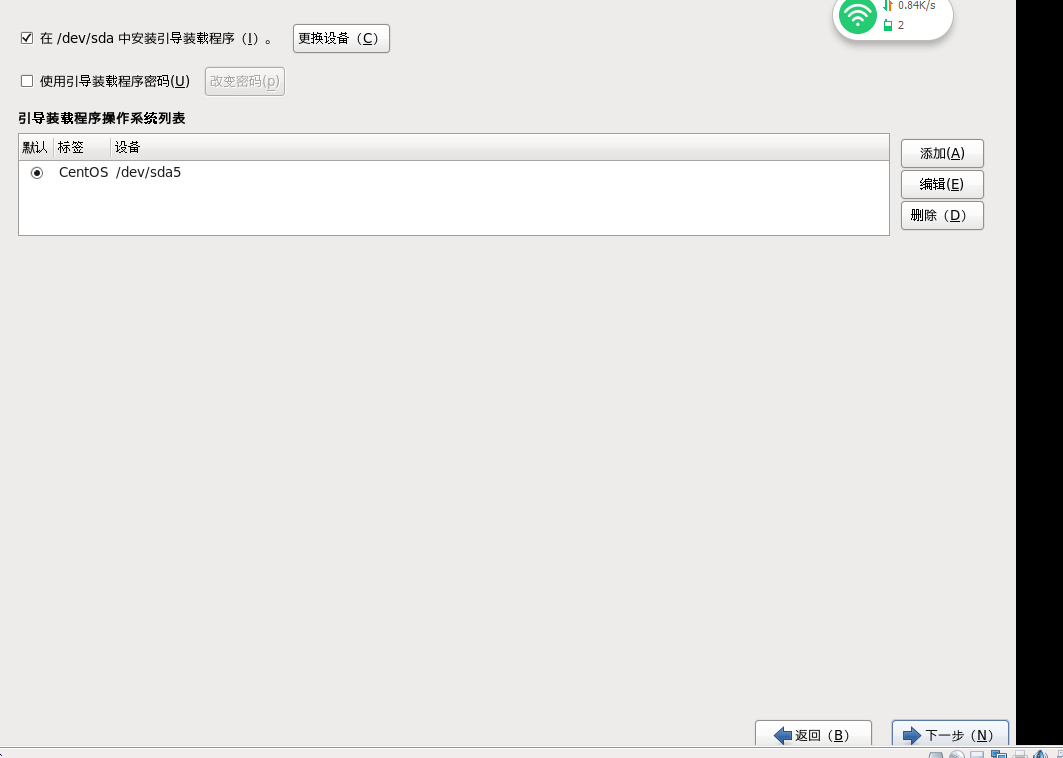
14、CentOS安装完成。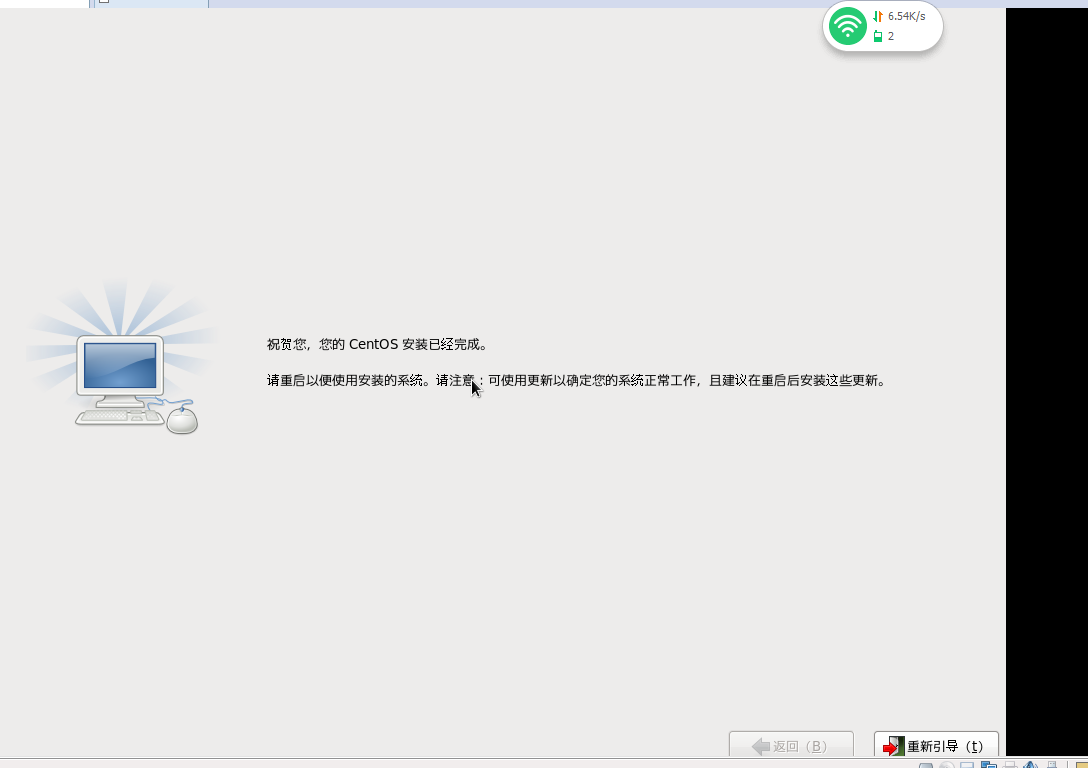
##五、CentOS初始化网路设置问题 1、开启CentOS电源。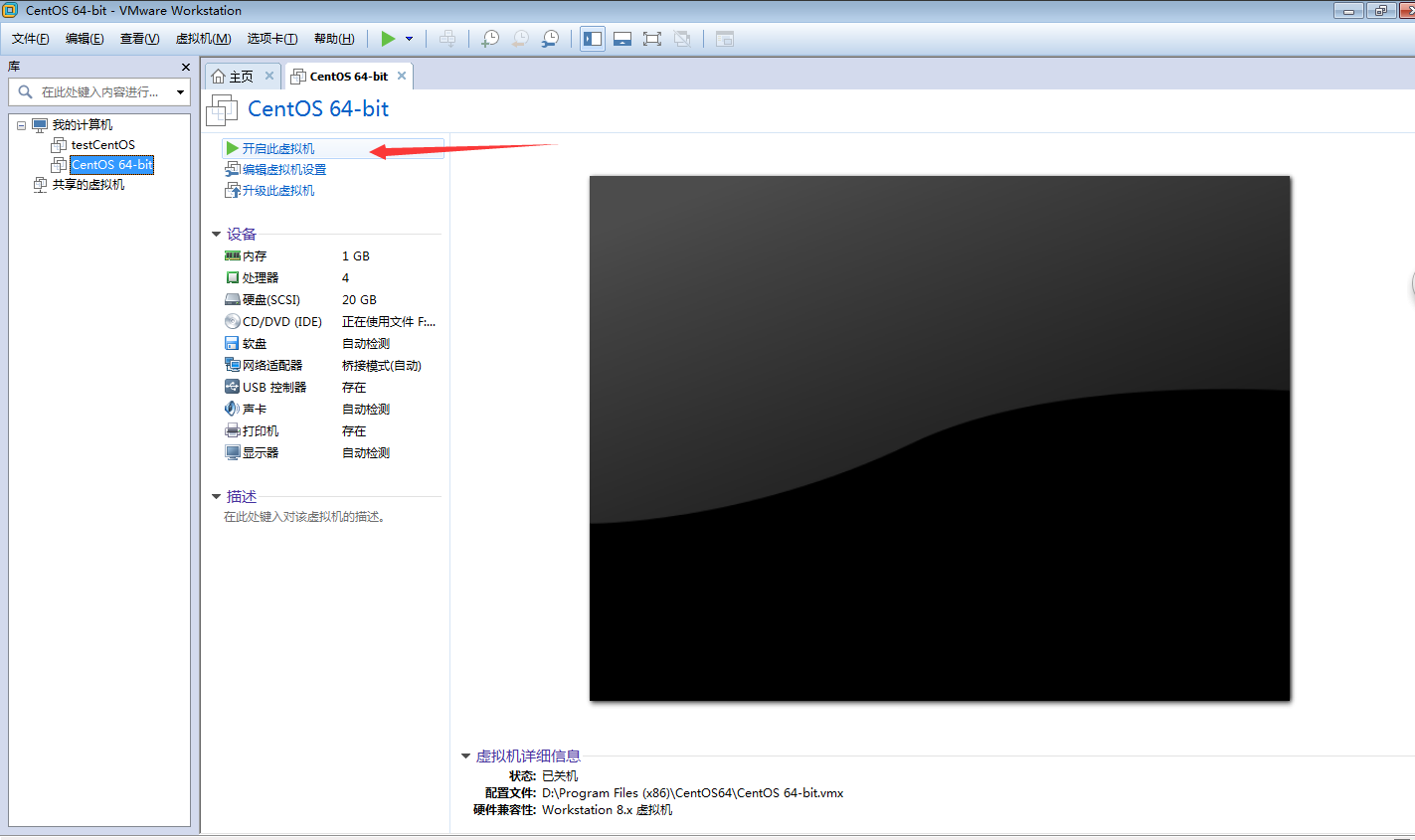
2、输入用户名密码,再在linux命令行中敲setup。
3、网络设置。 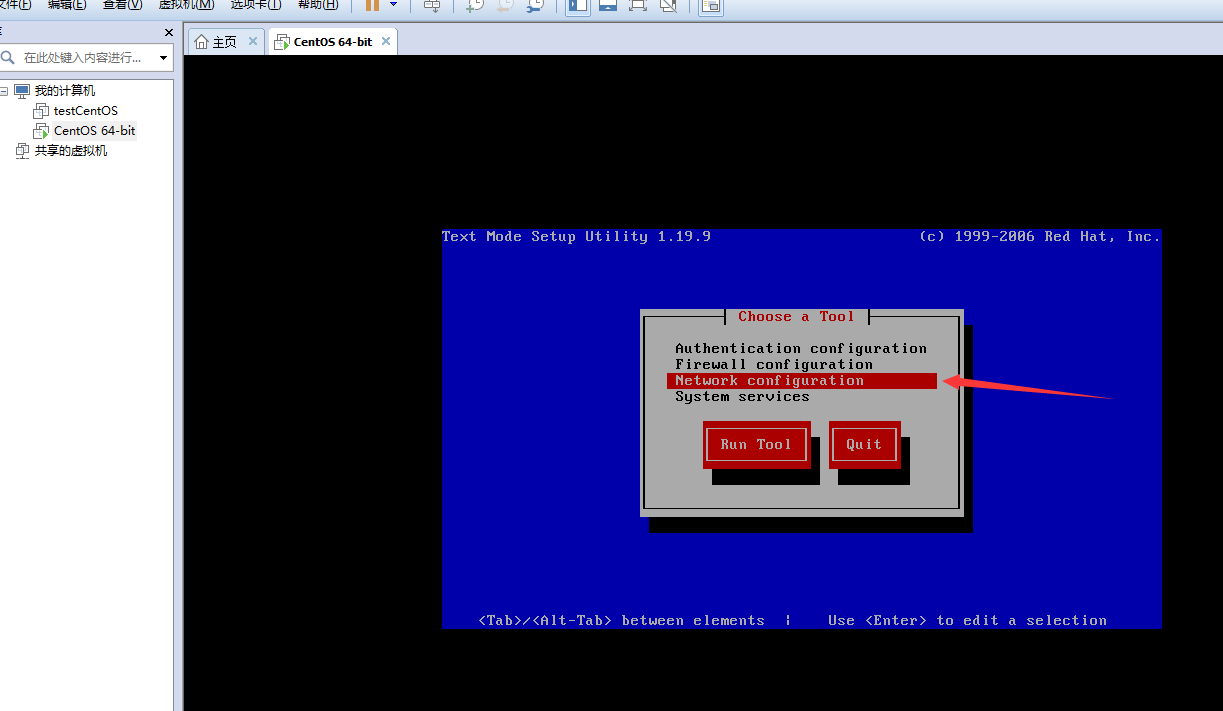
4、设备设置。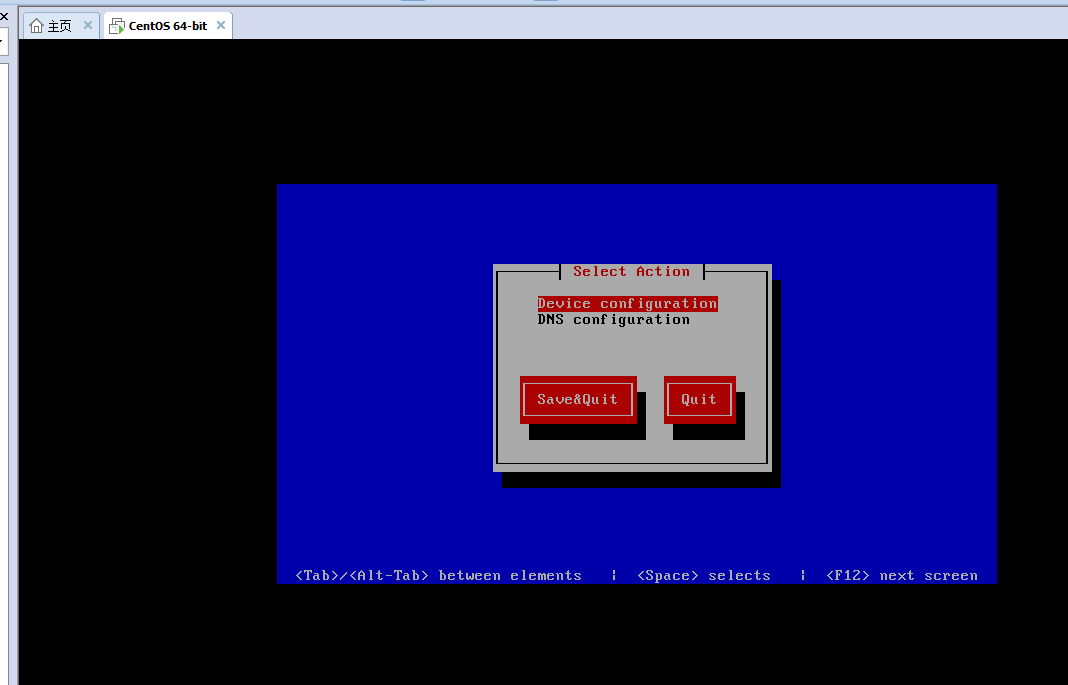
5选择eth0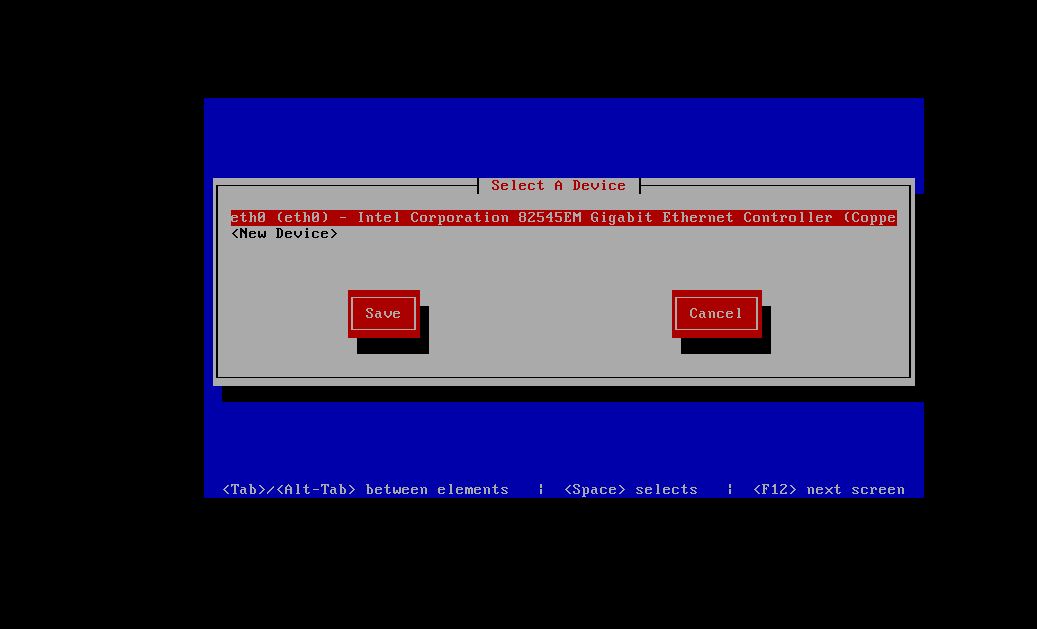
6、设置ip、dns、和掩码等。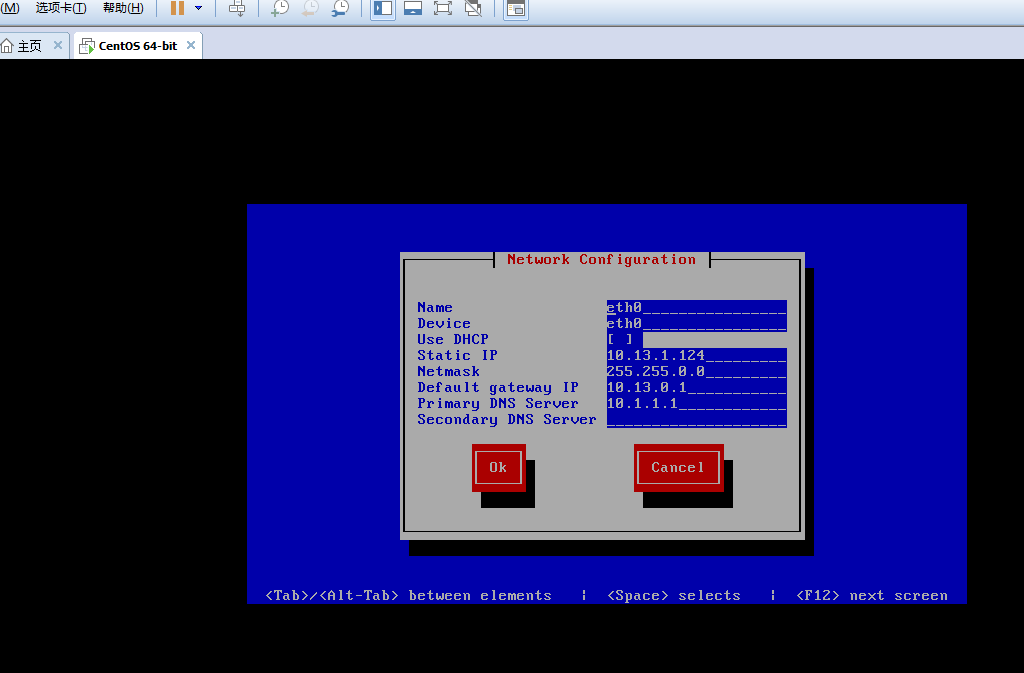
7、设置完成以后输入ifconfig,查看当前虚拟机网络状况。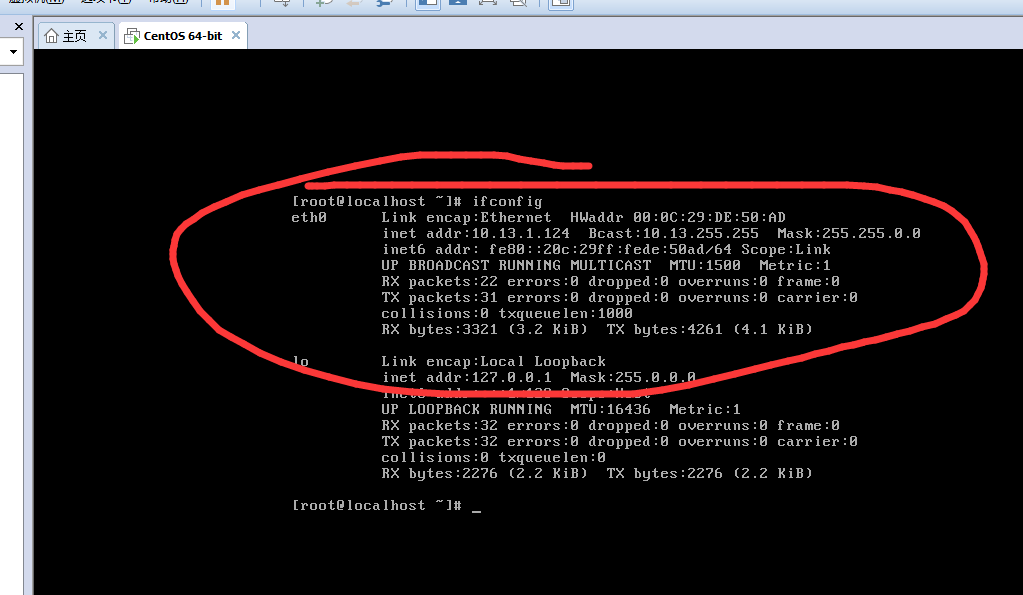
##五、安装遇到的问题 。 ####问题1:解决在VMware中安装64位系统时“此主机具有虚拟化支持能力的,但虚拟化技术被禁用”的方法。
解决方法:进入bios开启虚拟化。华硕主板,开机按del进入bios系统。
可以先设置中文,然后再高级设置中开启虚拟化。 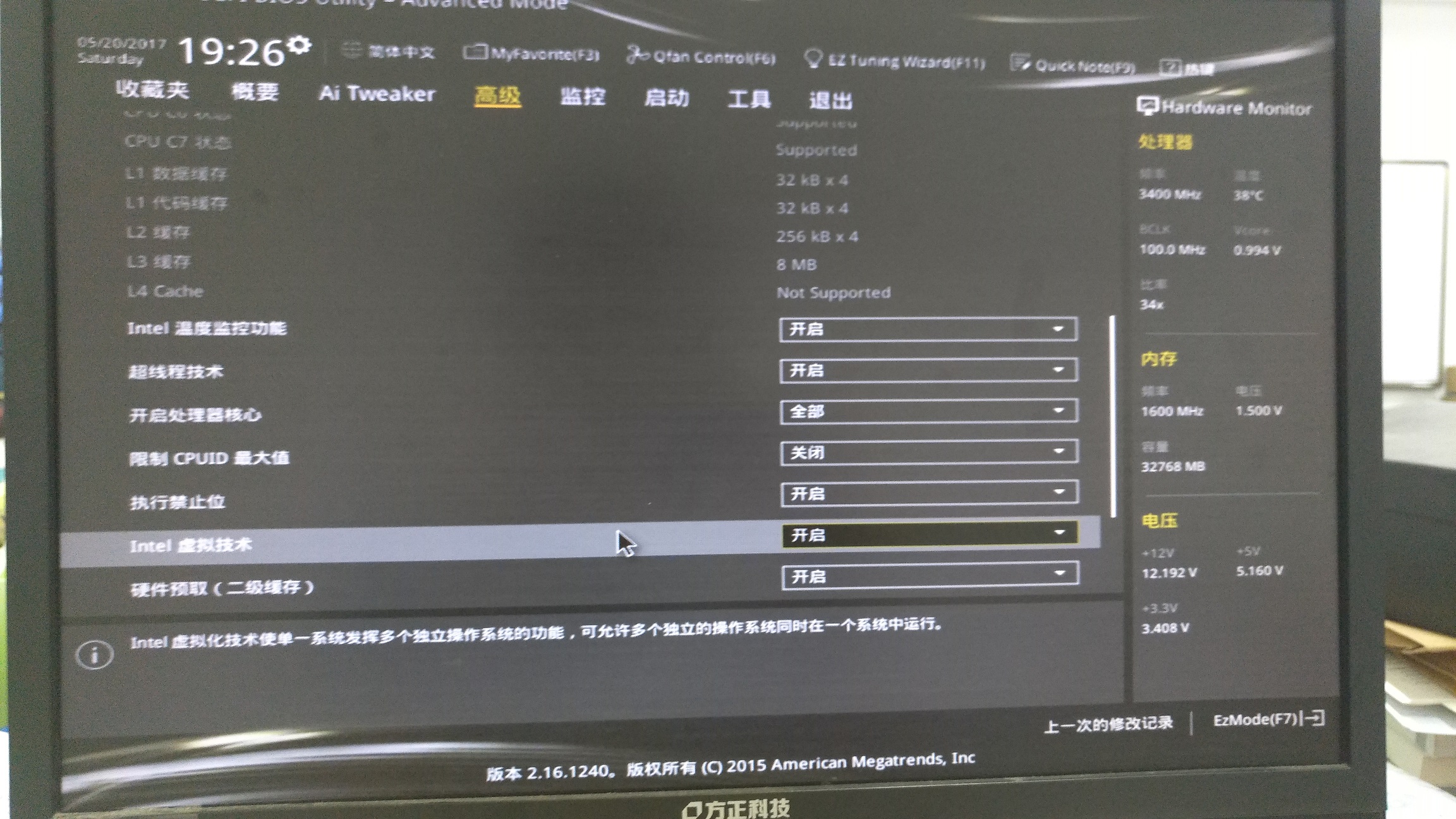 。
。
####问题2:CentOS初始化网路设置后,输入ifconfig并不能查看eth0问题。设置不起作用。解决方案:参考博客
非常需要注意的是: 输入 :wq 保存并退出编辑!时需要敲入冒号,不然不起作用。
##六、安装XShell连接CentOS 。 软件在下来,录入CentOS IP连接即可。 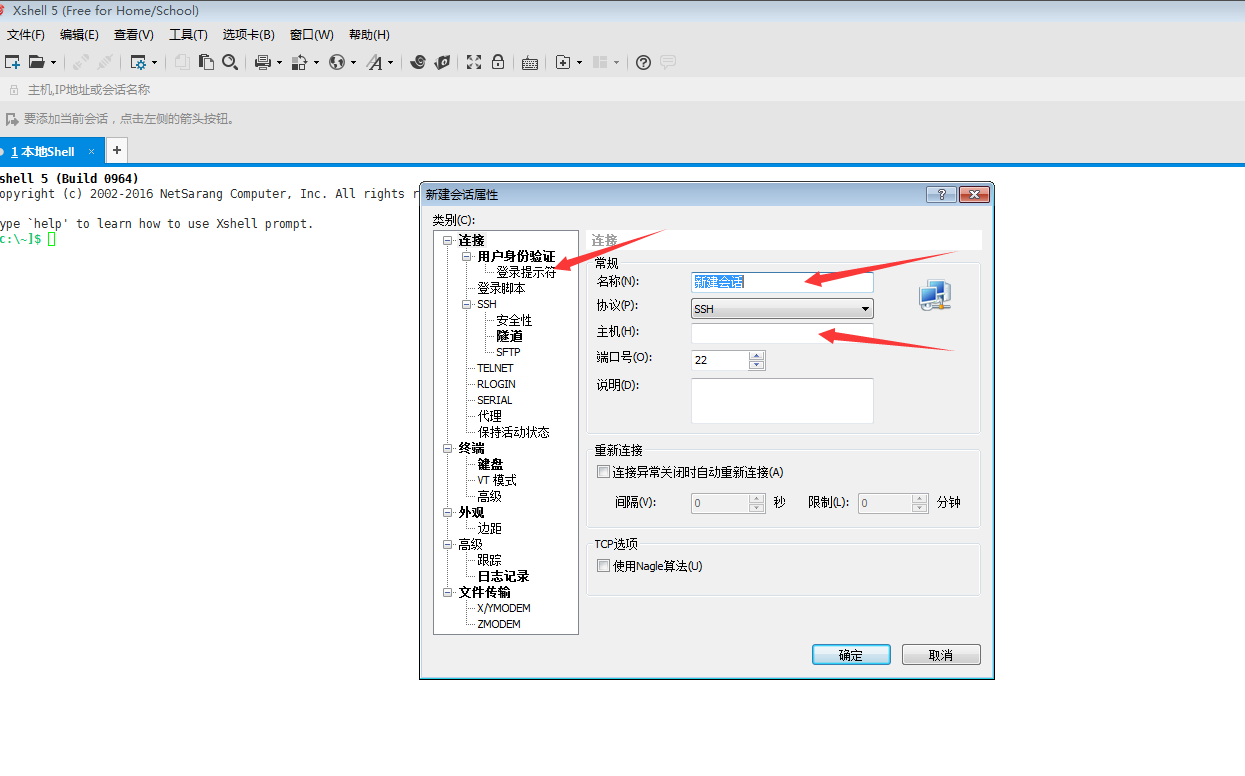
这里注意在校园网动态网络变化的情况下,xshell可能连接linux不成功。断开本地网路,或者重新进行setup设置。
后面有问题后面再更新。




 本文详细介绍了如何使用VMware Workstation 8.0.4安装CentOS 6.3的过程,包括安装VMware及汉化、配置虚拟机、安装CentOS系统、网络配置以及常见问题解决方法。
本文详细介绍了如何使用VMware Workstation 8.0.4安装CentOS 6.3的过程,包括安装VMware及汉化、配置虚拟机、安装CentOS系统、网络配置以及常见问题解决方法。

















 1640
1640

 被折叠的 条评论
为什么被折叠?
被折叠的 条评论
为什么被折叠?








